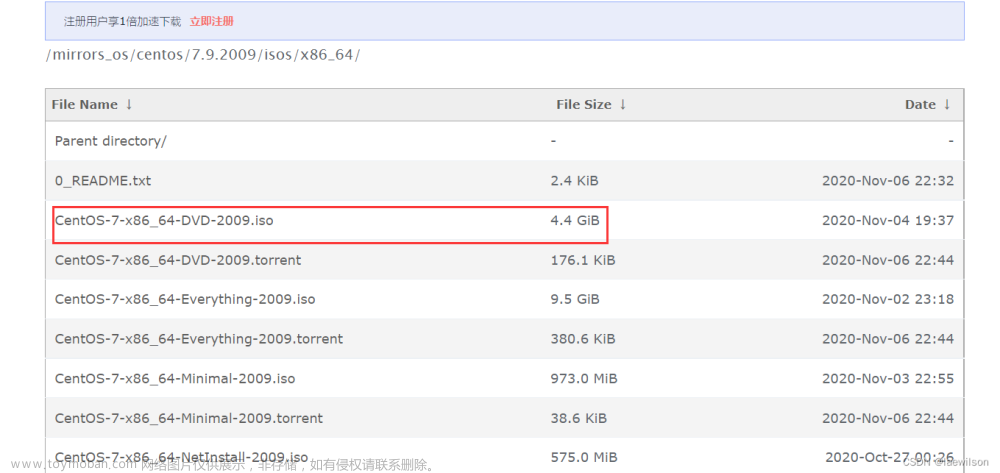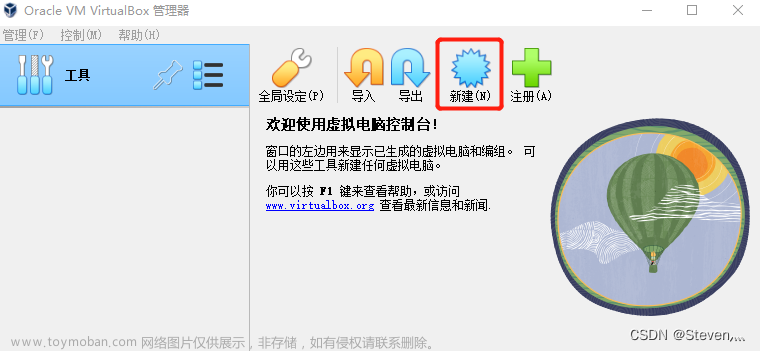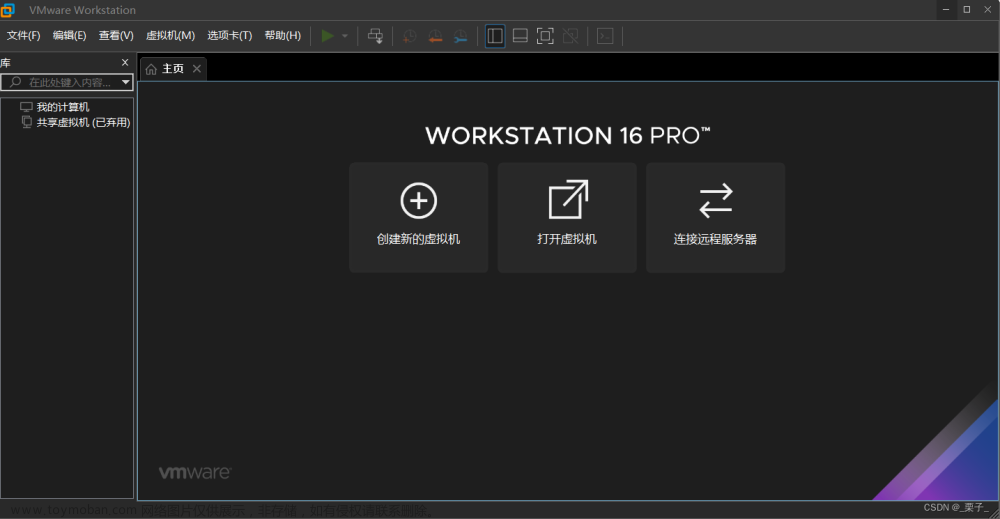常见问题解决方法:
问题1:安装VirtualBox7,解决报错: Oracle VM VirtualBox7.0.6 needs the Microsoft Visual C++2019 Redistributable Package being installed first. Please install and restart the installation of Oracle VM VirtualBox 7.0.6.

解决方法:下载Microsoft Visual C++2019并安装即可解决该问题。
下载链接:最新受支持的 Visual C++ 可再发行程序包下载 | Microsoft Learn

问题2:your current centos software selection requires 5096.15MB of available space……

原因:这是因为你之前已经安装过一遍,或者安装一半之后中断继续安装,安装的过程中,你之前分配的空间已经被占用了,再在原来的文件夹下安装会报错,空间不足。
解决方法:重新安装
方法1:将之前创建的文件夹H:\Work_Project\VirtualBox VMs里面的文件清空。
方法2:再创建一个空的文件夹,添加进路径即可

问题3:Please try reinstalling VirtualBox

问题排查:
(1)电脑是否开启了虚拟化。需要开启虚拟化。
(2)是否安装了“净网大师”。需要停用或者卸载。
(3)是否安装了火绒?
查看VBoxSDS是否已经被禁用。如果是开启相关的服务就可以了。
解决方法参考链接:【软件教程】解决VirtualBox报错:Error relaunching VirtualBox VM process5_大千小熊的博客-CSDN博客【问题描述】虚拟机不能启动相关的进程。【问题排查】(1)电脑是否开启了虚拟化。需要开启虚拟化。(2)是否安装了“净网大师”。需要停用或者卸载。(3)是否安装了火绒?【我的解决思路】我电脑上安装了火绒,现在点击“安全工具”“启动项管理”“服务项”看见VBoxSDS已经被禁用。开启相关的服务就可以了。补充解决思路可以打开log文件,来查看退出代码是什么。目录在虚拟机文件夹下面的Logs下,打开VBoxHardening.log查看最后一行的代码。相关链接:https://bhttps://blog.csdn.net/qq_34013247/article/details/124078051?app_version=5.14.0&code=app_1562916241&csdn_share_tail=%7B%22type%22%3A%22blog%22%2C%22rType%22%3A%22article%22%2C%22rId%22%3A%22124078051%22%2C%22source%22%3A%22l1324254111%22%7D&uLinkId=usr1mkqgl919blen&utm_source=app
问题4:在设置7中,安装VirtualBox增强功能 后,还是不能够自适应窗口大小 。
解决方法:
解决virtual box安装虚拟机后屏幕分辨率(不能自适应宿主机)的问题 | 码农家园利用virtual box安装虚拟的系统(eg:Ubuntu)时,打开之后,都会出现屏幕太小,无法适应宿主机屏幕的问题,如下图所示,发现无论如何调整视图的模式(全屏模...https://www.codenong.com/cs109790009/
问题5:进入到Linux中黑屏,无法显示
解决方法:参考问题4链接中的解决方法
 文章来源:https://www.toymoban.com/news/detail-780700.html
文章来源:https://www.toymoban.com/news/detail-780700.html
文章来源地址https://www.toymoban.com/news/detail-780700.html
到了这里,关于VirtualBox虚拟机安装Centos7常见问题解决方法的文章就介绍完了。如果您还想了解更多内容,请在右上角搜索TOY模板网以前的文章或继续浏览下面的相关文章,希望大家以后多多支持TOY模板网!